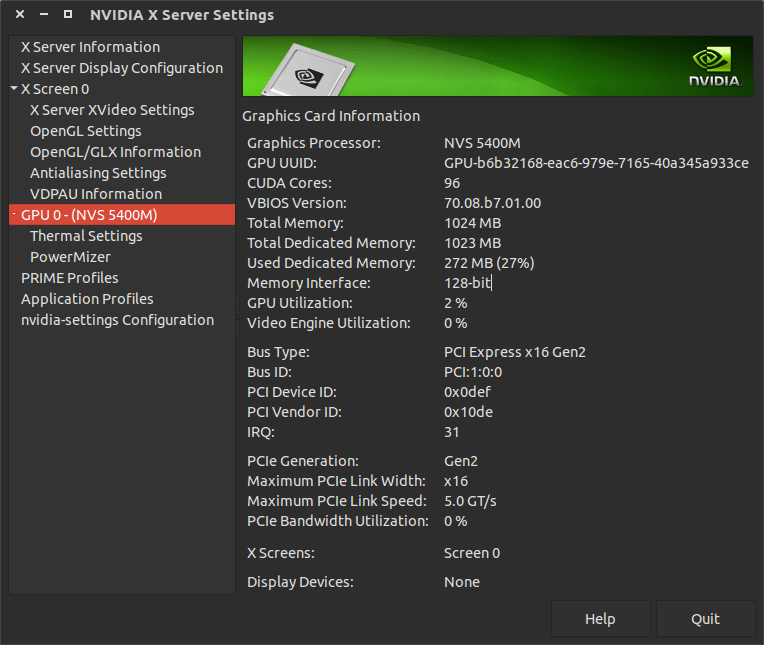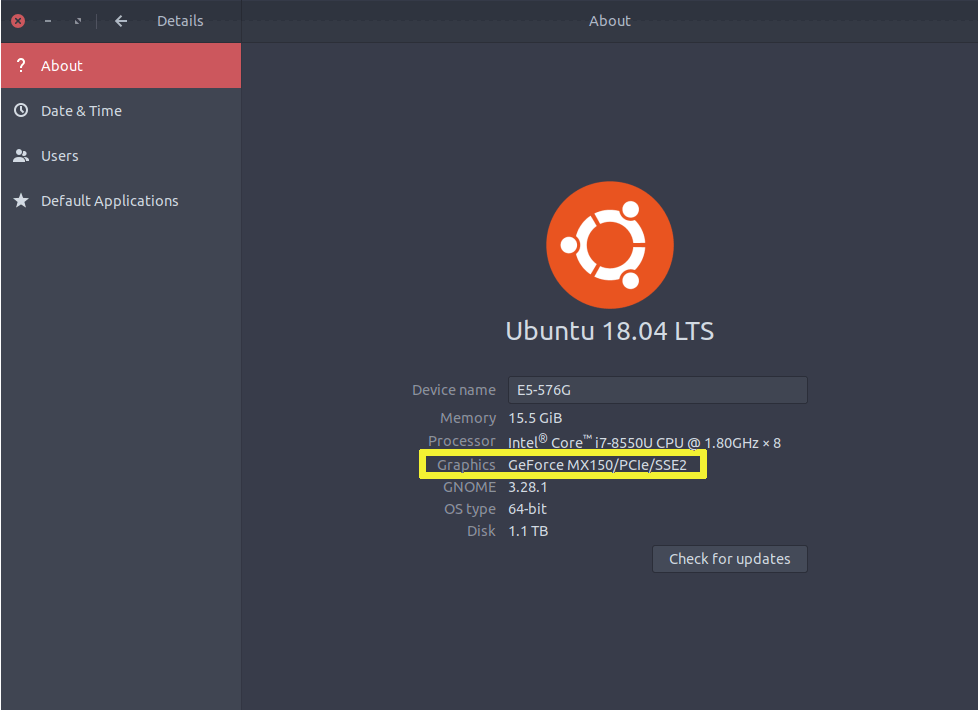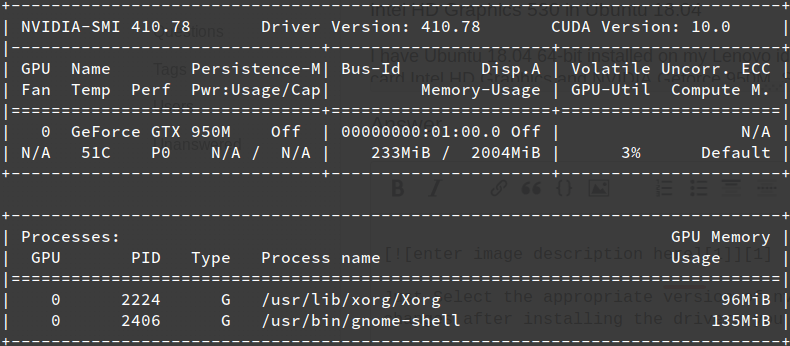Как проверить, использует ли Ubuntu мою видеокарту NVIDIA?
Причина, по которой я спрашиваю, состоит в том, что ни одна из игр, которые я установил через центр программного обеспечения и не требует 3D-ускорения, например, TORCS, не будет работать. Когда я пытаюсь бежать, ничего не происходит. У меня Dell Inspiron N5110 с видеокартой nVidia GeForce GT 525M.
Я попробовал следующее, что я был несколько предложений для людей с похожими проблемами:
lspci -v
Который дал мне:
01:00.0 VGA compatible controller: nVidia Corporation Device 0df5 (rev a1) (prog-if 00 [VGA controller])
Subsystem: Dell Device 04ca
Flags: bus master, fast devsel, latency 0, IRQ 16
Memory at f5000000 (32-bit, non-prefetchable) [size=16M]
Memory at e0000000 (64-bit, prefetchable) [size=256M]
Memory at f0000000 (64-bit, prefetchable) [size=32M]
I/O ports at e000 [size=128]
Expansion ROM at f6000000 [disabled] [size=512K]
Capabilities: <access denied>
Kernel driver in use: nvidia
Kernel modules: nvidia_current, nvidia_current_updates, nvidia, nouveau, nvidiafb
Я также попробовал:
egrep -i " connected|card detect|primary dev" /var/log/Xorg.0.log
Который дал мне:
[ 20.873] (II) intel(0): Output LVDS1 connected
А также:
nvidia-smi -a
Который дал:
NVIDIA: could not open the device file /dev/nvidiactl (No such file or directory).
Nvidia-smi has failed because it couldn't communicate with NVIDIA driver. Make sure that latest NVIDIA driver is installed and running.
Я не очень понимаю, что все это значит. Пожалуйста помоги.
9 ответов
Я знаю, что вопрос старый, но я нашел решение, которое не нашел ни в одной другой теме.
Откройте терминал и введите
lspci -vnnn | perl -lne 'print if /^\d+\:.+(\[\S+\:\S+\])/' | grep VGA
Ваш вывод будет примерно таким:
00:02.0 VGA compatible controller [0300]: Intel Corporation 3rd Gen Core processor Graphics Controller [8086:0166] (rev 09) (prog-if 00 [VGA controller])
01:00.0 VGA compatible controller [0300]: Advanced Micro Devices, Inc. [AMD/ATI] Chelsea LP [Radeon HD 7730M] [1002:682f] (rev ff) (prog-if ff)
Теперь ищите [VGA controller] в конце каждого устройства. Какое бы устройство ни имело, это активный графический процессор. В моем случае это процессор i7 (HD 4000), который выполняет эту работу.
Я нашел это (если у вас есть видеокарты NVidia и Intel):
Я думаю, что следующая команда должна показать вам ваш активный чип:
$ glxinfo|egrep "OpenGL vendor|OpenGL renderer*"
OpenGL vendor string: Intel Open Source Technology Center
OpenGL renderer string: Mesa DRI Intel(R) Sandybridge Mobile*
Если вы переключились на карту NVidia:
$ optirun glxinfo|egrep "OpenGL vendor|OpenGL renderer"
OpenGL vendor string: NVIDIA Corporation
OpenGL renderer string: GeForce GT 555M/PCIe/SSE2
nvidia-settings полезность
На Ubuntu 15.10, после того как я установил nvidia-352 и графический процессор, кажется, работает:
nvidia-settings
показывает что-то вроде:
Обратите внимание, как это показывает:
GPU 0 - (NVS 5400M)
где NVS 5400M моя модель графического процессора Также проверено на Quadro K1100M, Это не обнаружилось до того, как я установил драйвер.
Также, если я увольняюсь:
sudo apt-get install mesa-utils
__GL_SYNC_TO_VBLANK=0 vblank_mode=0 glxgears
использование графического процессора составляет> 90%, еще один признак того, что он работает.
Эти env vars предназначены для отключения vsync: https://stackoverflow.com/questions/17196117/disable-vertical-sync-for-glxgears
Но, в конце концов, единственный тест, который имеет значение, это сделать тест с / без графического процессора и увидеть, насколько ваш FPS идет вверх или нет: как выполнить подробный и быстрый тест производительности 3D
nvidia-settings кстати, с открытым исходным кодом: https://github.com/NVIDIA/nvidia-settings
Похожие на Launchpad: https://answers.launchpad.net/ubuntu/+question/233462
Я думаю, что один из самых простых способов - запустить эту команду prime-select query в терминале.
На выходе будет графическая карта, которая используется вашим ПК.
Вот пример:
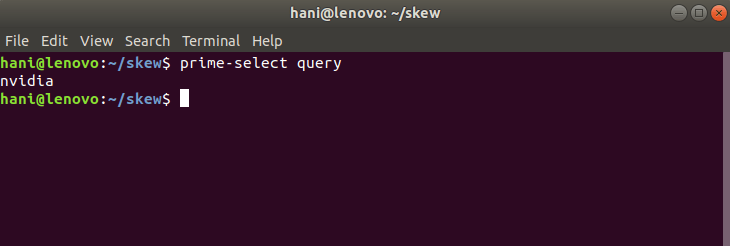 Если вы хотите переключаться между имеющимися у вас графическими картами, используйте
Если вы хотите переключаться между имеющимися у вас графическими картами, используйте sudo prime-select <graphic card name>
sudo aptitude install inxi
inxi -G
Выход будет такой:
Graphics: Card: NVIDIA GF108 [GeForce GT 730]
Display Server: x11 (X.Org 1.19.6 ) drivers: nvidia (unloaded: modesetting,fbdev,vesa,nouveau)
Resolution: 1920x1080@60.00hz, 1920x1200@59.95hz
OpenGL: renderer: GeForce GT 730/PCIe/SSE2 version: 4.6.0 NVIDIA 390.116
Я предлагаю инструмент nvtop , его легко смотреть в режиме реального времени. Это также показано на графике.
$ sudo apt install nvtop
$ nvtop
Также эти команды полезны, если вы правильно установили драйвер nvidia:
найдите любую видеокарту:
ls -l /proc/driver/nvidia/gpus/
и
проверьте установленные графические процессоры NVIDIA:
cat /proc/driver/nvidia/gpus/0000:01:00.0/information
Например для меня:
Model: NVIDIA GeForce RTX 3060
IRQ: 152
GPU UUID: GPU-dadf78f5-afd8-b3fd-c64f-1e3a2b6fc9bc
Video BIOS: 94.06.2f.00.bd
Bus Type: PCIe
DMA Size: 47 bits
DMA Mask: 0x7fffffffffff
Bus Location: 0000:01:00.0
Device Minor: 0
GPU Excluded: No